
发布时间:2018-04-13 09: 54: 23
孩子是祖国的未来,更是爸妈的掌中宝,以前相机没有那么普及,拍出来的照片还要集中的去洗印,随着时间的推移,纸质的照片就会泛黄,不利于长久保存,现如今科技已经高度发达,我们可以利用视频软件把宝宝的照片做成电子相册存放在电脑里,这样就不会损坏和丢失了。
上面的视频使用的是图片视频制作软件-会声会影X10,赶快打开软件一起学习吧。

图1:欢乐儿童节
度娘上搜索相关的宝贝图片素材,小编这里采用的都是外国的小朋友的图片,大家可以换成自己家宝贝的写真照哦。
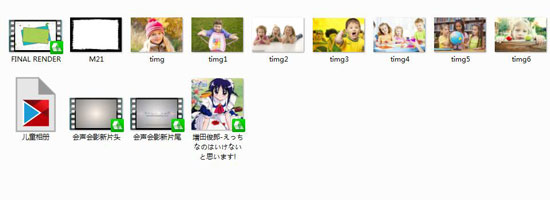
图2:宝贝照片素材
好的背景视频对于整个作品来说是事半功倍的,小编提前用AE渲染好了背景视频留作使用。
一首欢快的《-えっちなのはいけないと思います》作为BGM刚刚好。
1)先把之前准备好的背景视频导入进入覆叠轨道1。

图3:动画背景视频
2)导入一张图片素材进入覆叠轨道2,找到照片弹出的位置,右击图片设置自定义动作,如下图所示:
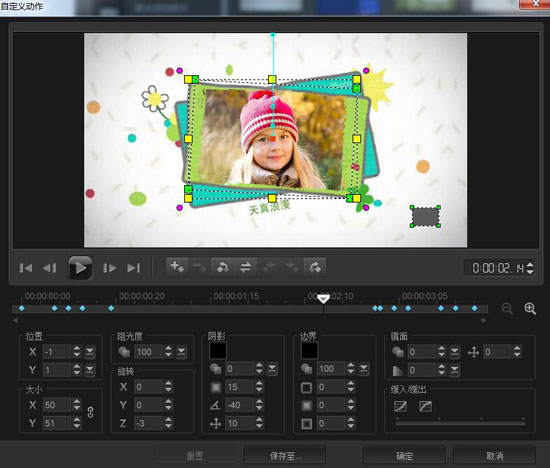
图4:图片自定义动作
3)接下来就是细致的K关键帧了,根据下面两个背景图版的运动方式来设置相应的动作,第一帧属性设置缓入/缓出,第二帧设置缓出,有关自定义动作的详细讲解,请参考:会声会影自定义动作使用讲解。
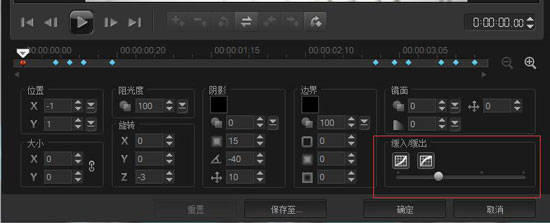
图5:设置缓入缓出
4)双击素材图片,选择遮罩帧。
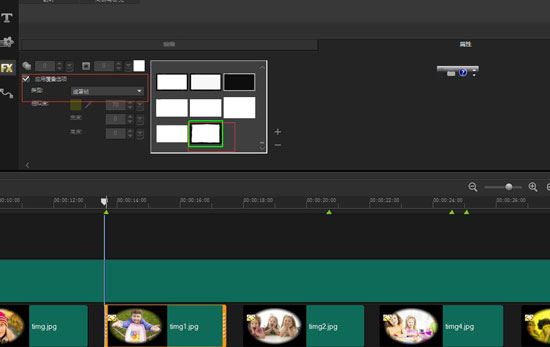
图6:应用覆叠选项遮罩帧
这样我们的主要效果就完成了,后面只需要把第一种样式,添加至合适的位置,修改它的出场方式即可。
将准备好的音乐拖动到音乐轨道,将不需要的地方截断,片尾做淡出效果。
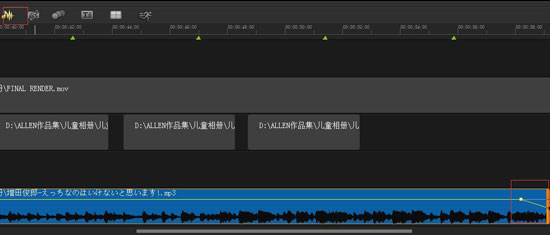
图7:添加音乐效果
将做好的项目,保存好,点击共享,推荐格式MP4 1920*1080,选择好存放的路径,点击开始等待完成。
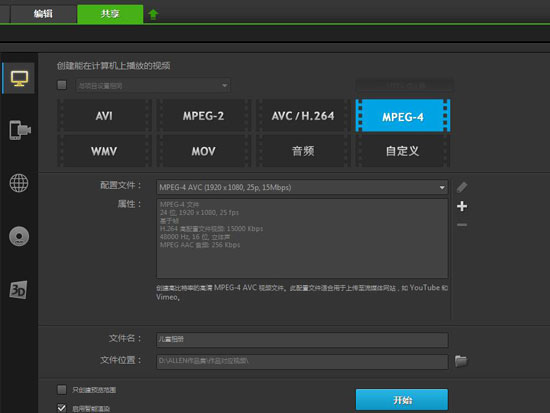
图8:共享渲染输出
本次的教程到此就结束了,因为利用了AE这款软件,再配合上我们的会会,只需要很简单的几步,就可以做出非常好的相册效果。
展开阅读全文
︾
很多用户因为第一次接触会声会影,所以在购买软件之后不知道如何进行安装,小编就是来给大家送福利的!购买会声会影x10的用户,按照本篇教程的步骤安装, 不管是什么电脑水平都能轻松完成。
查看详情近期发布的会声会影2019试用版和正式版都已经上线,很多用户可能因为操作不正确而导致软件无法安装,那么如何正确的下载安装试用版和激活安装正式版呢,今天小编就来告诉大家准确的操作步骤。下面我们以会声会影2019为例。
查看详情会声会影官网目前有会声会影2018专业版、会声会影2019专业版两个版本。那么很多刚开始试用会声会影的朋友就会有点迷茫,不知道该下载哪个版本,下面小编就来给大家一点意见。
查看详情